 Фоторедакторы-онлайн: лучшие сервисы (в том числе аналоги фотошоп на русском)
Фоторедакторы-онлайн: лучшие сервисы (в том числе аналоги фотошоп на русском)
Вопрос пользователя
Здравствуйте.
Подскажите, кажется, мой браузер Chrome "поймал" вирус. Теперь на большом количестве сайтов появилась говорящая реклама, идут какие-то щелчки, предложение посмотреть подарок и т.д. На некоторых сайтах появляется реклама казино "Вулкан" (хотя я никогда не играл в него). Очень сильно всё это раздражает и отнимает время.
Пробовал переустановить браузер — не помогло (думаю, что вирус засел не только в браузере, но и в Windows). Скачивал Dr.Web, им сканировал все диски в системе: везде всё чисто, вирусов не найдено. Пробовал запускать Internet Explorer — в нем нет рекламы, но им не удобно пользоваться. Подскажите, как удалить вирус из браузера, чтобы не всплывала эта реклама со звуком.
Заранее спасибо...
*
Всем всего доброго!
Это далеко не единичный вопрос... 👀
Вообще, если в вашем браузере стали появляться и самостоятельно открываться окна, страница приветствия и поиска меняются без вашего указания, есть незнакомые расширения, всплывают различные рекламные блоки (причем там, где их раньше никогда не было) — скорее всего (на 99%) Вы подцепили вирус (возможно это какие-то рекламное ПО).
В этой статье приведу небольшую инструкцию об удалении подобного ПО из Windows и вашего обозревателя.
Итак...
*
📌 В помощь!
Утилиты для блокировки всплывающей рекламы — https://ocomp.info/kak-ubrat-reklamu-v-brauzere.html
*
Содержание статьи📎
Чистим систему и браузер от рекламного ПО за 5 шагов
Многие пользователи при появлении подобный "чехарды" в браузере — первым делом устанавливают антивирус и начинают полностью сканировать все свои диски. Между тем, в подавляющем большинстве случаев, классический антивирус ничего не находит!
Но это не означает, что на вашем ПК нет рекламного ПО, просто антивирус не специализируется на борьбе с такого рода угрозой (хотя в последнее время многие антивирусы "поумнели" в этом плане 👌).
Я предлагаю выполнить нехитрый ряд шагов, который, в большинстве случаев, полностью избавит вашу систему от рекламы, произвольно добавляющейся в ваш браузер. 👇
*
ШАГ 1: удаление «подозрительных» программ в Windows
Первое, с чего следует начать чистку системы, это зайти в список установленных программ в панели управления Windows и посмотреть нет ли там ничего подозрительного и незнакомого.
Мой совет: все программы, которые вы давно не используете — удалите. Всё равно только место занимают! Очень часто за незнакомыми названиями программ — как раз и маскируется рекламное ПО.
📌 В помощь!
Как открыть панель управления в Windows — https://ocomp.info/control-panel.html
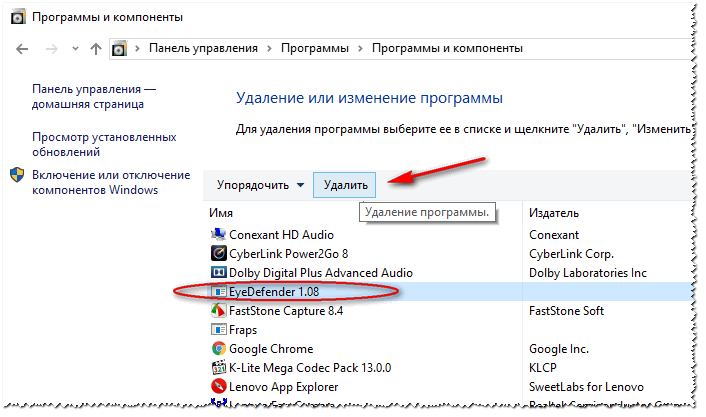
Удаление программы - Windows 10
📌 Совет!
Еще лучше использовать специальную утилиту для удаления других программ (извините за тавтологию). Она удалит любую установленную программу (даже ту, которую не получается удалить из-под Windows), а также проверит, чтобы в реестре или на диске не осталось "хвостов" (старых записей, файлов, которые более не нужны). См. ссылку ниже.
📌 В помощь!
Удаляем любую программу с ПК начисто (спец. софт) — https://ocomp.info/programma-dlya-udaleniya-programm.html
*
ШАГ 2: удаление ненужных расширений и плагинов в браузере
Второе по популярности место для "прописывания" вирусного ПО — это расширения браузеров. Маскируясь под каким-нибудь иностранным названием среди десятка-другого плагинов — такое ПО остается незамеченным у большинства пользователей.
Рекомендация: зайти в меню для установки и удаления расширений в браузере и удалить все незнакомые, которые вы не устанавливали (или не помните даже, что это).
Chrome
Просто откройте в адресной строке: chrome://extensions/
Чтобы удалить какое-нибудь расширение — просто нажмите на значок с корзиной напротив него (пример ниже).
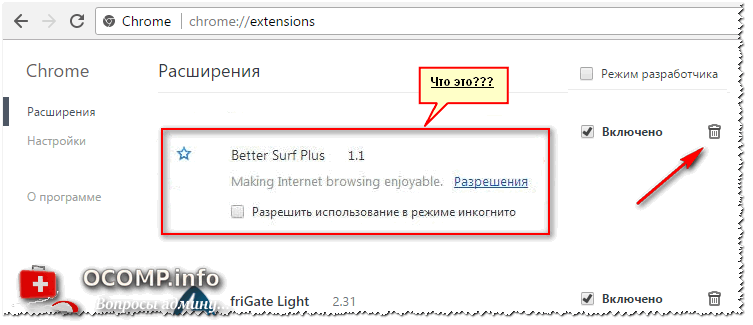
Расширения в Chrome
Firefox
Адрес настроек: about:addons
Просмотрите вкладки расширения и плагины.
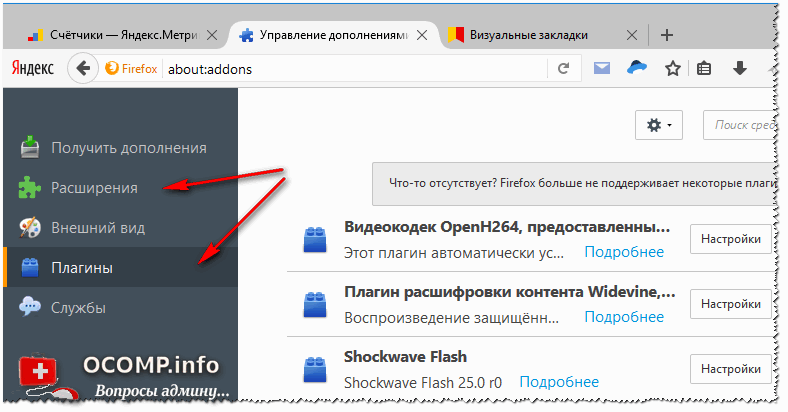
Управление плагинами
Opera
Чтобы посмотреть вкладку с расширениями — нажмите сочетание кнопок Ctrl+Shift+E. Можно открыть через меню Opera (сверху, слева).
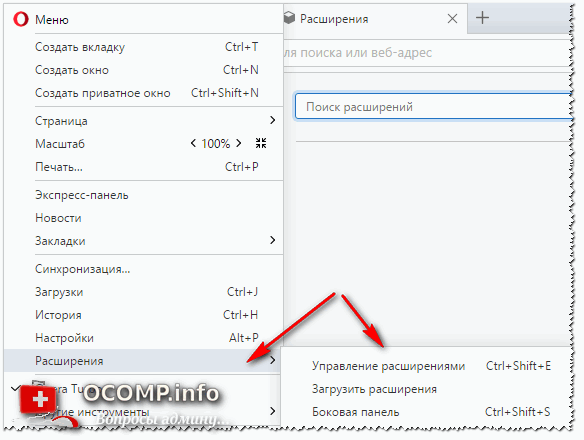
Управление расширениями в Opera
*
ШАГ 3: проверка Windows на рекламное ПО. Восстановление HOSTS
Т.к. классический антивирус в случае с рекламным ПО вам вряд ли поможет — то рекомендовать им чистить систему здесь я не буду (хотя лишняя проверка - лишней не бывает 👌). Вместо антивируса, рекомендую использовать специальную утилиту — MalwareBytes.
MalwareBytes
Сайт: https://www.malwarebytes.com/
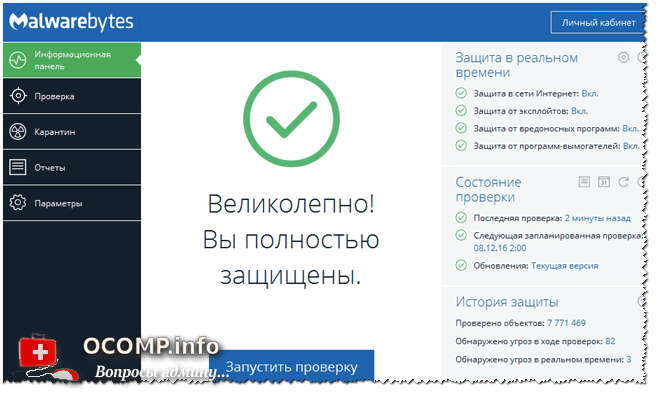
Одна из лучших утилит от разного рода рекламного ПО. Позволяет очистить ПК от большинства угроз, которые может "пропустить" любой классический антивирус.
Кроме этого, программа защищает вашу систему от вирусов-вымогателей, от эксплойтов, от вредоносных веб-сайтов, на которых можно подцепить какой-нибудь вирусный скрипт.
В общем-то, однозначно рекомендую скачать и проверить свой компьютер полностью MalwareBytes.
📌 Совет!
В дополнении к MalwareBytes рекомендую иметь на ПК еще одну утилиту - AdwCleaner. Она так же специализируется на чистке ПК от разного рода рекламного "мусора".
Восстановление HOSTS
В Windows есть специальный системный файл, с помощью которого некоторое вирусное ПО меняет реальный адрес веб-сайта на поддельный. Также с помощью него можно заблокировать доступ к любому сайту (ограничение будет действовать только на вашем ПК, разумеется).
В любом случае, я рекомендую его очистить и восстановить. Делается это в 2-3 клика, просто даже для людей, которые совсем недавно познакомились с ПК. Ссылки привел ниже.
📌 Инструкции!
Лучший способ восстановить файл HOSTS: с помощью утилиты AVZ (ссылка на описание и загрузку) — https://ocomp.info/luchshie-antivirusyi-17.html#AVZ).
Справочная статья по изменению и восстановлению файла HOSTS — https://ocomp.info/kak-izmenit-i-vosstanovit-fayl-hosts.html
Справка!
Чтобы восстановить HOSTS в AVZ, необходимо:
- Открыть меню "Файл/Восстановление системы";
- Поставить галочку на против пункта "Очистить файл HOSTS" и нажать кнопку "Выполнить отмеченные операции". Собственно, утилита сделает все за вас!
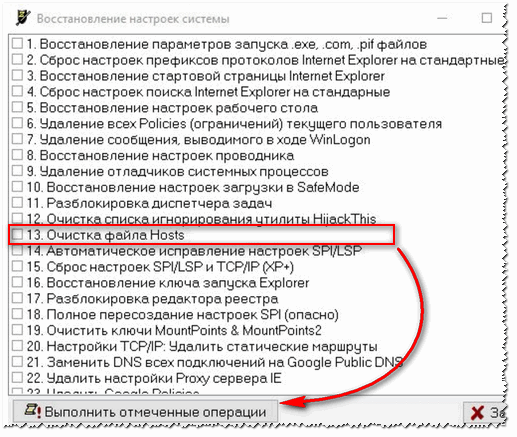
Очистка файла HOSTS
*
ШАГ 4: удаление ярлыков браузера с рабочего стола
Сравнительно часто вирус изменяет ярлык браузера на рабочем столе. Благодаря этому, вирусу удается заполучать доступ при каждом открытии программы. Часто в этом случае при запуске браузера — стартовая страница автоматически переадресовывается на какую-то постороннюю, а не ту, которая у вас указана в настройках.
Чтобы проверить, всё ли в порядке с ярлыком, просто откройте его свойства. В свойствах посмотрите строку "Объект", куда она ведет. Например, для браузера Chrome строка должна оканчиваться на "Application\chrome.exe", а никак иначе (внизу на скриншоте показано два варианта: слева - нормальный ярлык, и справа - измененная строка рекламным ПО).
Если ярлык изменен: просто удалите его и создайте заново. Дело 10 сек.!
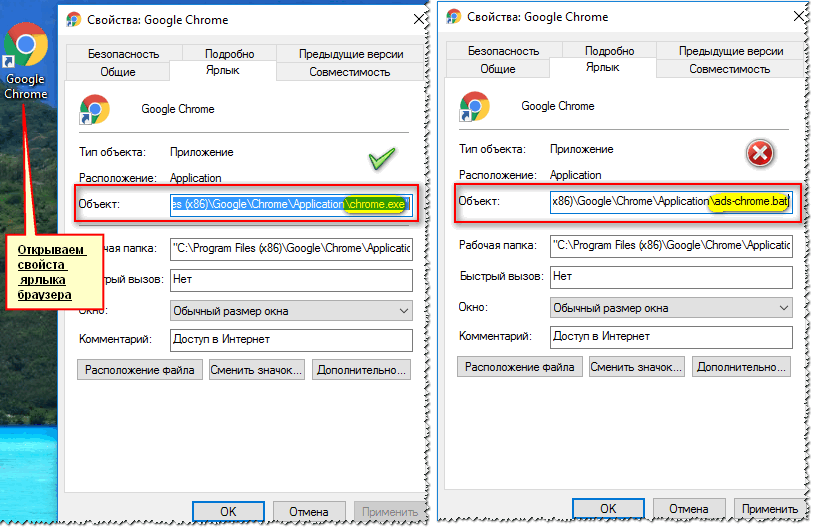
Слева: с ярлыком все OK, справа: ярлык изменен вирусом
*
ШАГ 5: чистка системы от мусора
Ну и последнее, что посоветовал бы, после всех проверок и удаления шпионского и рекламного ПО — почистите компьютер также от накопившегося мусора: старых временных файлов, "хвостов" от давно удаленных программ, ошибочных записей в реестре и т.д.
Ниже на скриншоте представлена утилита 📌System Care, которой удалось найти более 3,5 ГБ мусора и десятки ошибок...
Также приведу пару ссылок на свои статьи, где подробно разобран сей вопрос.
📌 В помощь!
1) Лучшие программы для очистки компьютера (ноутбука) от мусора - https://ocomp.info/programmyi-dlya-ochistki-musora.html
2) Как почистить компьютер от мусора для ускорения работы - https://ocomp.info/kak-pochistit-kompyuter-ot-musora.html
*
PS
Кроме этого, рекомендую сделать следующее:
- установить спец. утилиты, блокирующие всплывающую рекламу;
- установить современный антивирус (который регулярно будет обновляться. См. в боковое меню моего сайта — там всегда есть ссылка на актуальные антивирусы этого года);
- перестать посещать сомнительные сайты, и устанавливать "ломанный" софт.
Выполняя такой нехитрый ряд правил, сталкиваться с рекламным ПО (на своем компьютере 😊) вы будете куда реже...
*
Дополнения, как всегда, были бы кстати...
Всего доброго!
👋
Первая публикация: 29.05.2017
Корректировка: 14.06.2022
Другие записи:





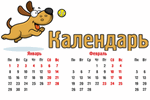






Спасибо, с вашей помощью мне удалось избавиться от вируса Chromium, который встраивался в браузер и не позволял себя удалить обычным способом. Помогли ваши утилиты, от души!

Спасибо! Помог благодаря утилите MalwareBytes!
Спасибо! Это очень полезная статья!
Вирусов у меня нет, но я зашёл сюда чтобы освежить память, потому что тема всегда актуальная и вдруг мне придётся помочь знакомым с этим нелёгким для них делом.
Можете помочь?
При запуске браузера может установиться какое-то расширение, если оно установлено, то, если я его не удаляю - то оно просто-напросто открывает сайты каждые 15м.
Если же оно не установилось при запуске браузера, браузер через время хочет закрыться, и так пока я не закрою его. Название расширения vUpdateLink. Я пытался удалить через все приложения, не помогло, кто знает как решить, ответьте пожалуйста
Доброго времени.
Назар, попробуйте утилиту AdwCleaner.
Проблема в браузере: при включении компьютера открывается браузер с "Эротическим чатом" просьба о помощи
Из заметки рекомендации выполняли?)
Если у Вас есть возможность установить хороший антивирус и хотя бы один раз обновить его базы, то совсем необязательно тратить деньги и регулярно обновляться. Сильный разработчик часто снабжает свое ПО качественным эвристическим анализом. Так настройте этот анализ для работы на полную катушку. Вот так я живу спокойно, когда-то настроив Касперского KES10